坚果手机怎么设置锁屏通知 锤子手机设置不显示微信消息锁屏通知
日期: 来源:龙城安卓网
随着智能手机的普及和人们对信息的高度依赖,锁屏通知成为了一种方便快捷的功能,有时候我们也希望保护个人隐私,不希望他人在我们的手机上看到我们收到的微信消息。对于坚果手机和锤子手机的用户来说,如何设置锁屏通知成为了一个备受关注的话题。本文将针对这一问题展开讨论,帮助读者了解坚果手机和锤子手机如何设置不显示微信消息的锁屏通知。
锤子手机设置不显示微信消息锁屏通知
具体方法:
1.我们先解锁手机屏幕,坚果Pro2支持指纹解锁,还支持人脸识别。指纹为后置指纹,解锁还是很快的。

2.进入屏幕主界面,如下显示,点击“设置”。
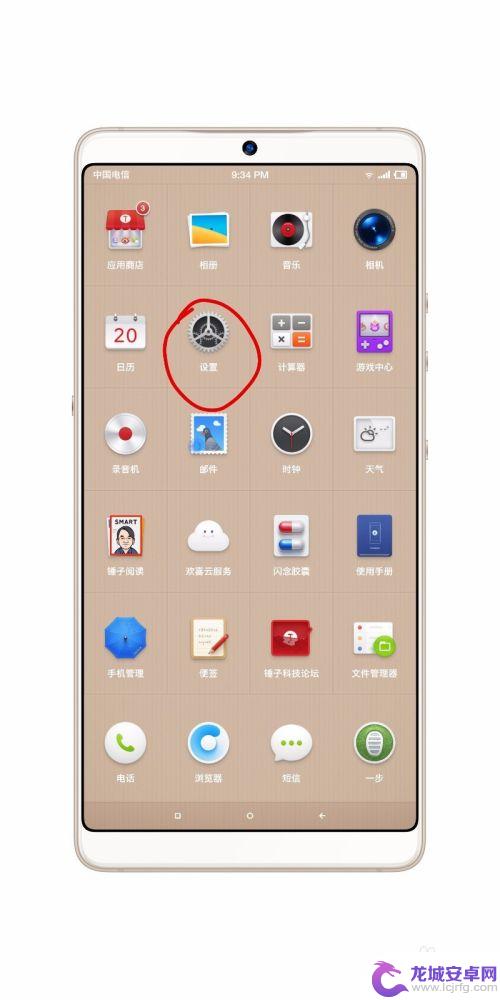
3.进入设置界面之后,一直往下拉,找到“应用管理”。
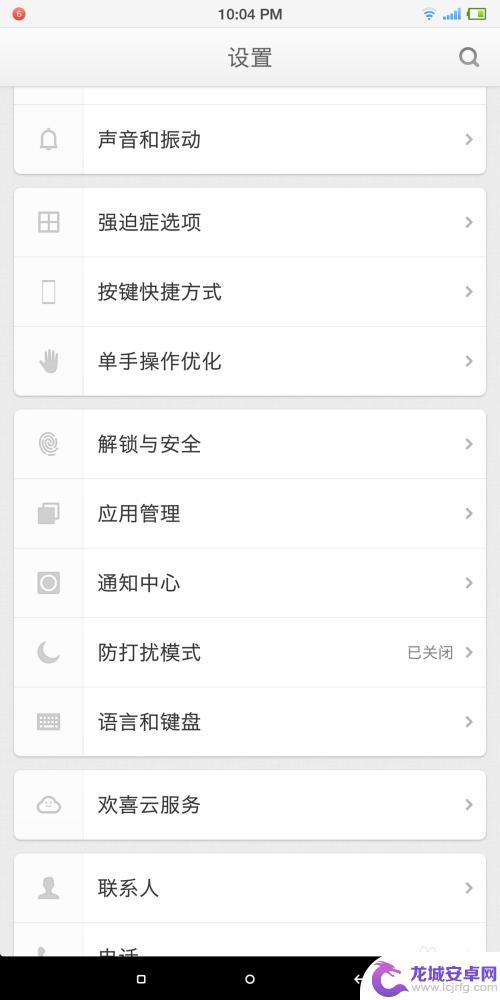
4.进入应用管理之后,我们看到有如下功能。锤子手机也是支持应用双开的,有些人需要这种功能。我们点击“应用程序管理”。
5.进入以后我们能看到一大堆我们已经安装的程序,我们在这些程序里面。找到“微信”。
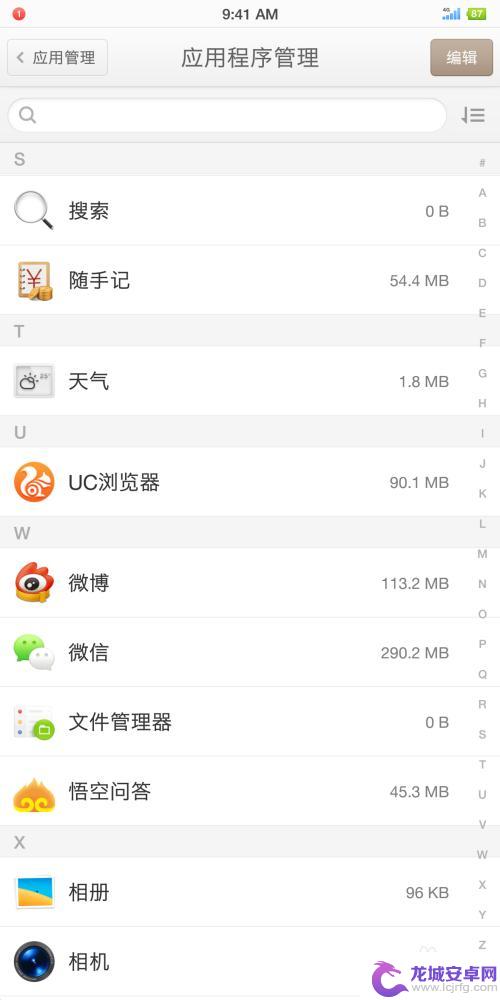
6.进入微信的设置之后,我们点击“通知设置”。我还是允许通知的,允许通知就是会有提示音。我把不需要的功能都去掉了,如下就ok了。
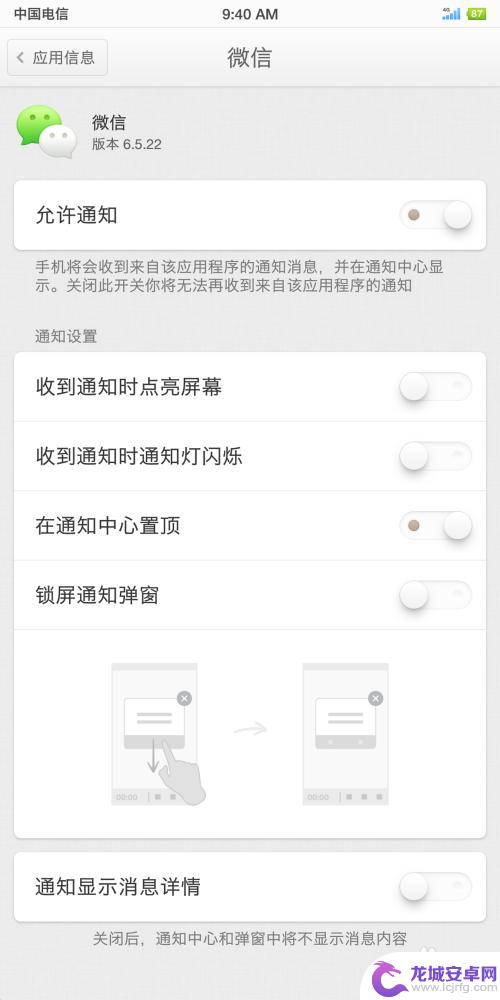
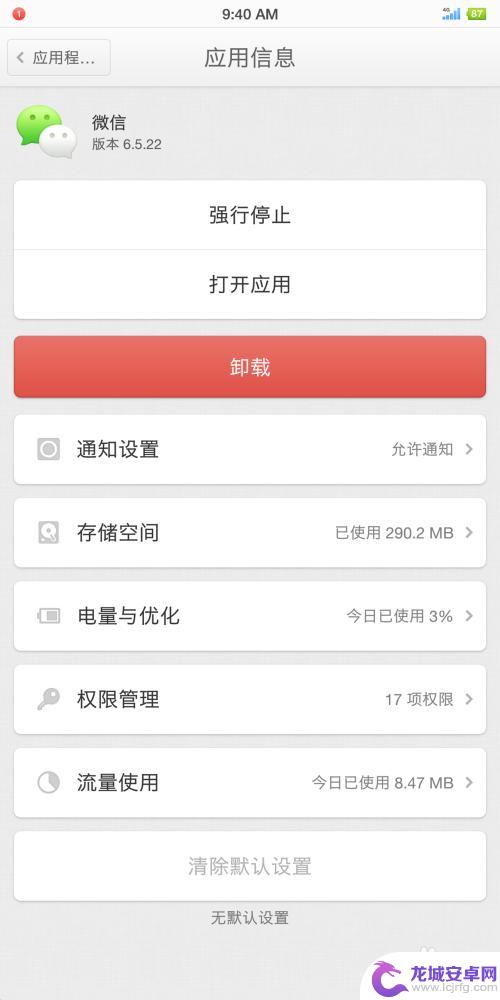
以上就是如何设置坚果手机的锁屏通知的全部内容,如果您遇到此类问题,可以根据本文中的方法进行解决,希望这些方法能够对您有所帮助。












